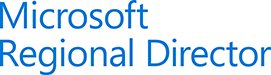Juli 19, 2010
SharePoint 2010 Search Service Application mit PowerShell einrichten
Um in SharePoint 2010 die Search Service Application (Suche) einzurichten, geben Sie in der SharePoint PowerShell Konsole folgende Befehle ein:
Application Pool erstellen
$ApplicationPool = new-spserviceapplicationpool –name "Search Service Application" –account "DOMAIN\USER"
Search Service Application erstellen
$SearchApplication = new-spenterprisesearchserviceapplication -name SearchAdmin -applicationpool $ApplicationPool
Search Service Application Proxy erstellen
$ApplicationProxy = new-spenterprisesearchserviceapplicationproxy -name SearchProxy -Uri $SearchApplication.uri.absoluteURI
Prüfen ob der Search Service Application Proxy online ist
$ApplicationProxy.status
Prüfen ob die lokale Suche Service Instanz online ist
$SearchServiceInstance = get-spenterprisesearchserviceinstance –local
$SearchServiceInstance.status
Wenn die Instanz deaktiviert ist, dann diesen Befehl ausführen
Start-SpEnterpriseSearchServiceInstance -identity $SearchServiceInstance
Search Administration Component bereitstellen
$SearchServiceInstance = get-spenterprisesearchserviceinstance –local
set-spenterprisesearchadministrationcomponent –searchapplication SearchAdmin –SearchServiceInstance $SearchServiceInstance
Crawl Topology erstellen
$CrawlTopology = $searchapplication | new-spenterprisesearchcrawltopology
Neuen Crawl Store erstellen
$CrawlStoreID = $SearchApplication.CrawlStores | select id
$CrawlStore = $SearchApplication.CrawlStores.item($CrawlStoreID.id)
Neuen Crawl Component erstellen
$Hostname = hostname
new-spenterprisesearchcrawlcomponent -crawltopology $CrawlTopology -crawldatabase $CrawlStore -searchserviceinstance $Hostname
Crawl Topology aktivieren
$CrawlTopology | set-spenterprisesearchcrawltopology -active
Neue Query Topology erstellen
$QueryTopology = $SearchApplication | new-spenterprisesearchquerytopology -partitions 1
Variable für die Query Partition erstellen
$QueryPartition = ($QueryTopology | get-spenterprisesearchindexpartition)
Neuen Query Component erstellen
new-spenterprisesearchquerycomponent -indexpartition $QueryPartition -querytopology $QueryTopology -searchserviceinstance $SearchServiceInstance
Property Store DB Variable erstellen
$PropertyStoreID = $SearchApplication.PropertyStores | Select id
$PropertyStoreDB = $SearchApplication.PropertyStores.Item($PropertyStoreID.id)
Query Partition konfigurieren, damit diese Property Store DB nutzt
$QueryPartition | set-spenterprisesearchindexpartition -PropertyDatabase $PropertyStoreDB
Query Topology aktivieren
$QueryTopology | Set-SPEnterpriseSearchQueryTopology -Active
Unter Central Administration > Service Applications > Manage Service Applications > SearchAdmin > Content Sources > Local SharePoint Sites > Crawl scheduling anpassen
Juli 16, 2010
Geschützte Ansicht (Protected View) in Office 2010 deaktivieren
In Microsoft Office 2010 wurde eine neue Sicherheitsfunktion eingeführt, Protected View oder geschützte Ansicht, wie sie auf Deutsch heisst. Potenziell unsichere Dokumente, die beispielsweise aus dem Internet heruntergeladen oder als E-Mail Attachment empfangen wurden, werden automatisch in dieser Protected View geöffnet. Das Dokument kann in Ruhe angeschaut aber nicht bearbeitet werden, ohne Gefahr auf einen Angriff oder einer Virus-Infektion des PCs. Wenn sich der User davon überzeugt hat, dass es sich um ein erwünschtes Dokument handelt, kann er die geschützte Ansicht ausschalten und das Dokument bearbeiten. Diese Funktion wurde in Word, Excel, PowerPoint und Outlook 2010 integriert. Erfahrene User, die sich der Gefahren bewusst sind, können dieses Feature dauerhaft deaktivieren. Alle Dokumente werden dann im normalen Modus gestartet, unabhängig davon von welcher Quelle sie stammen.
So funktioniert das Deaktivieren von Protected View:
1. Öffnen Sie eine Office 2010 Anwendung (Word, Excel, PowerPoint oder Outlook)
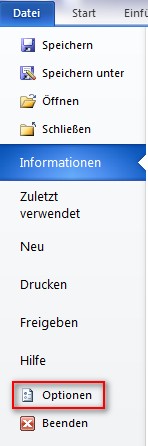
2. Klicken Sie auf den Datei-Reiter oben links und im nun erschienenen Menü auf "Optionen".
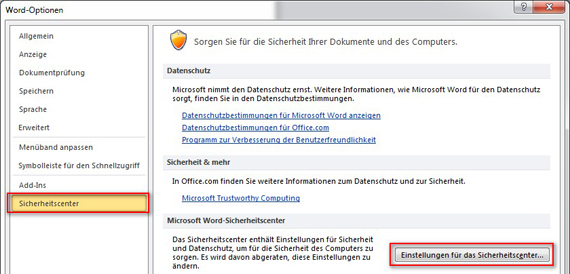
3. Wählen Sie im linken Menü "Sicherheitscenter"
4. Klicken Sie auf die Schaltfläche "Einstellungen für das Sicherheitscenter" auf der rechten Seite.
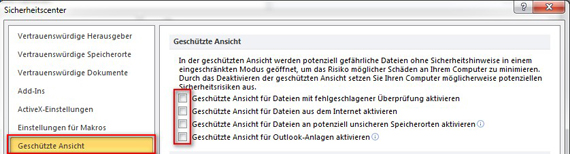
5. Auf der linken Seite erscheint der Menüpunkt "Geschützte Ansicht". Wählen Sie ihn an.
6. Deaktivieren Sie nun alle vier Checkboxen auf der rechten Seite.
7. Bestätigen Sie Ihre Einstellungen mit OK.
Sie müssen die Deaktivierung der Protected View in jedem unter Punkt 1 erwähnten Office-Anwendungen wiederholen, sie wird nicht automatisch in alle Programme übernommen.
Juli 16, 2010
Ändern des User-Agent Strings von Opera / Safari
Der User-Agent String liefert Informationen über den verwendeten Browser, das Betriebssystem, und ähnliches. Die meisten Browser erlauben es nicht, diesen User-Agent String zu verändern ohne Plug-in oder Add-on. Dies kann jedoch in einigen Situationen nützlich sein. Einige Websites werden beispielsweise nur für Internet Explorer oder Firefox zur Verfügung gestellt, andere verlangen eine Anmeldung oder Bezahlung, um den Inhalt zu sehen. Dies kann umgangen werden, wenn man sich beispielsweise als Search Engine Spider oder Crawler tarnt. Wieder andere Webseiten liefern je nach Browser unterschiedliche Inhalte.
In den Webbrowsern Opera und Safari kann der User-Agent String nun bequem über das Browser-Menü geändert werden. Und so funktioniert's:
Safari
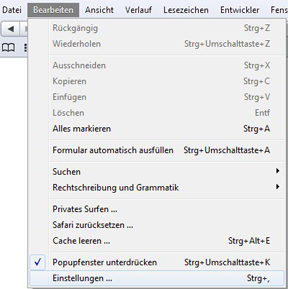
1. Klicken Sie im Menü "Bearbeiten" oder "Edit" auf "Einstellungen" resp. "Preferences". Wenn das Menü versteckt ist, drücken Sie Alt.
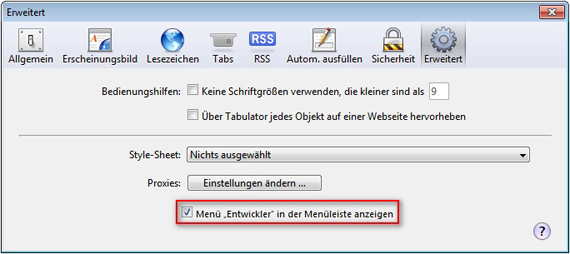
2. Aktivieren Sie im Reiter "Erweitert"/"Advanced" die Checkbox "Menü Entwickler in der Menüleiste anzeigen"/"Show Develop menu in menu bar"
3. Schliessen Sie die Einstellungen. In der Menüleiste wird neu der Punkt "Entwickler" resp. "Develop" aufgeführt
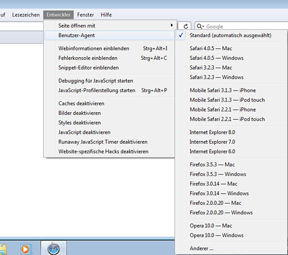
4. Klicken Sie auf den neuen Menüpunkt und wählen Sie "Benutzer Agent"/"User Agent". Die gängigsten Einstellungsmöglichkeiten sind hier aufgeführt. Weitere können unter "Andere"/"Other" konfiguriert werden.
Opera
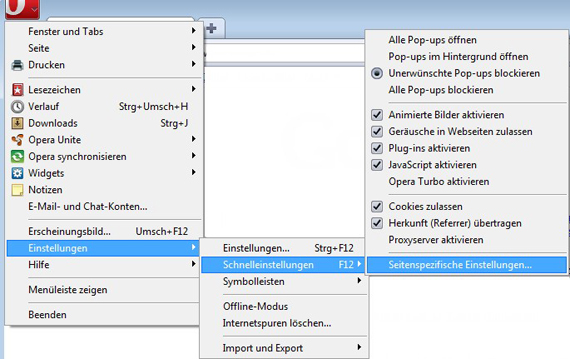
1. Klicken Sie im Menü auf "Einstellungen" - "Schnelleinstellungen" - "Seitenspezifische Einstellungen" oder wenn Sie Ihren Browser Englisch eingestellt haben auf "Tools" - "Quick Preferences" - "Edit Site Preferences"
2. Wechseln Sie zum "Netzwerk" resp. "Network" Reiter
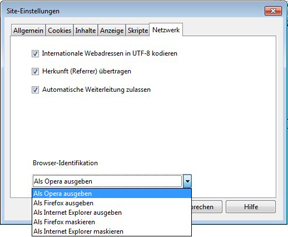
3. Wählen Sie eine der fünf Varianten aus und bestätigen Sie mit OK. Wenn Sie eine der beiden "maskieren" Optionen wählen, wird im User-Agent String der Opera nicht vollständig versteckt.
Opera, Möglichkeit 2
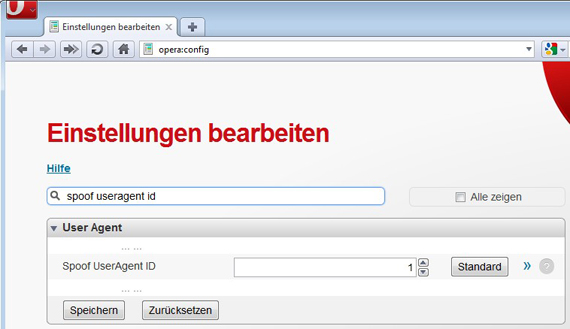
Sie können das Gleiche auch einstellen, indem Sie im Adressfeld "opera:config" eingeben und mit Enter bestätigen. Geben Sie im Suchfeld "Spoof UserAgent ID" ein. Geben Sie hier eine Zahl zwischen 1 und 5 ein, die Zuordnung ist gleich wie in den Schnelleinstellugen:
1: Als Opera ausgeben
2: Als Firefox ausgeben
3: Als Internetexplorer ausgeben
4: Als Firefox maskieren
5: Als Internet Explorer maskieren
Juli 16, 2010
Automatische Wiedergabe und AutoRun ausschalten
Automatische Wiedergabe (AutoPlay) und AutoRun sind zwei Funktionen, die alle Benutzer ab Windows XP kennen. AutoRun erlaubt es Programmen automatisch zu starten, wenn ein USB Stick, eine CD oder eine Speicherkarte erkannt wird. AutoPlay prüft neu erkannte Wechseldatenträger und Geräte auf deren Inhalt, wie zum Beispiel Musik, Bilder, Videos etc. und zeigt dem Benutzer eine Auswahl an möglichen Programmen, mit dem die Dateien geöffnet werden können.
Gerade AutoRun ist eine potentiell gefährliche Funktion und wird deshalb in fast allen Unternehmen deaktiviert. In Windows 7 wurde diese Funktion deshalb etwas sicherer gemacht und nur noch für CDs und DVDs aktiviert.
AutoPlay sollte speziell in Unternehmen ausgeschaltet werden, um sich vor Malware zu schützen.
Links unten auf “Start” (resp. das Windows Symbol) klicken, danach auf "Systemsteuerung", "Hardware und Sound".
Unter "Automatische Wiedergabe" wählen Sie "Standardeinstellungen für Medien und Geräte ändern".
Wählen Sie auf der linken Seite des soeben geöffneten Fensters "Windows-Funktionen aktivieren oder deaktivieren".
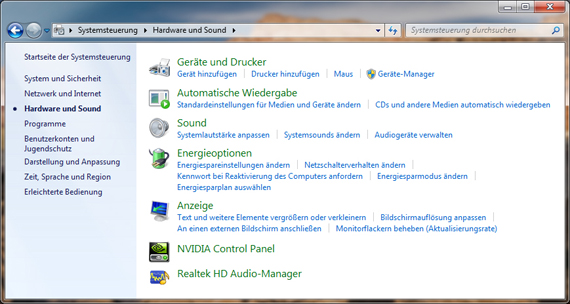
Entfernen Sie das Häkchen bei "Automatische Wiedergabe für alle Medien und Geräte verwenden".
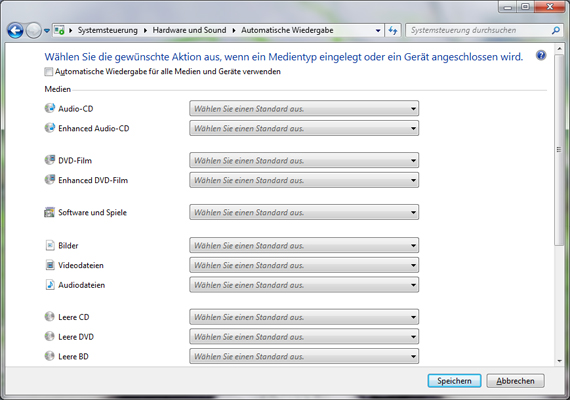
Sie können nun selbst einstellen, wann die AutoPlay Funktion erwünscht ist.
Juli 16, 2010
Windows Media Player 12 in Windows 7 deinstallieren
Windows Media Player 12 ist bei den meisten Versionen von Windows 7 bereits vorinstalliert, lässt sich jedoch nicht einfach so manuell deinstallieren und steht bei Microsoft auch nicht als Download zur Verfügung.
Windows Media Player deinstallieren
Links unten auf “Start” (resp. das Windows Symbol) klicken, danach auf "Systemsteuerung", "Programme", wählen Sie "Programme und Funktionen".
Wählen Sie auf der linken Seite des soeben geöffneten Fensters "Windows-Funktionen aktivieren oder deaktivieren".

Erweitern Sie "Medienfunktionen".
Entfernen Sie das Häkchen bei "Windows Media Player".
Bestätigen Sie diese Abfrage mit "Ja".
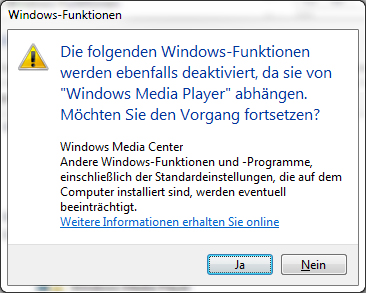
Klicken Sie auf "OK". Windows Media Player und Windows Media Center werden deinstalliert.
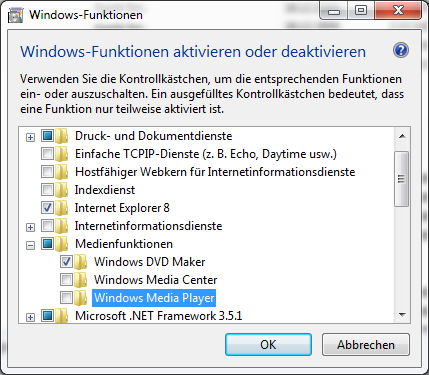
Starten Sie das System neu.
Windows Media Player installieren
Links unten auf “Start” (resp. das Windows Symbol) klicken, danach auf "Systemsteuerung", "Programme", wählen Sie "Programme und Funktionen".
Wählen Sie auf der linken Seite des soeben geöffneten Fensters "Windows-Funktionen aktivieren oder deaktivieren".
Erweitern Sie "Medienfunktionen".
Setzen Sie das Häkchen bei "Windows Media Player".
Starten Sie das System neu.